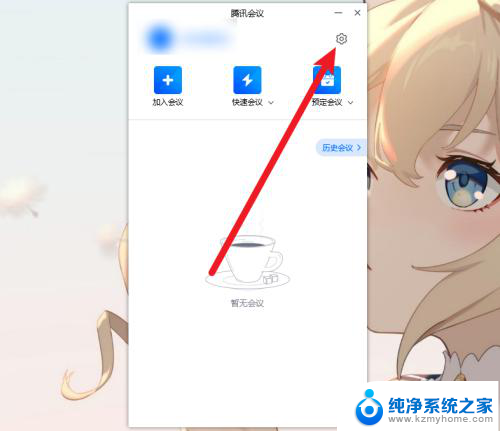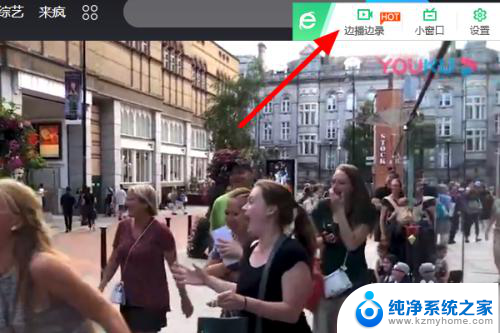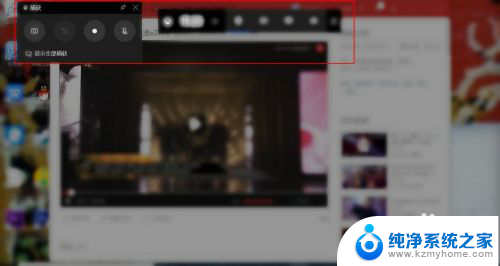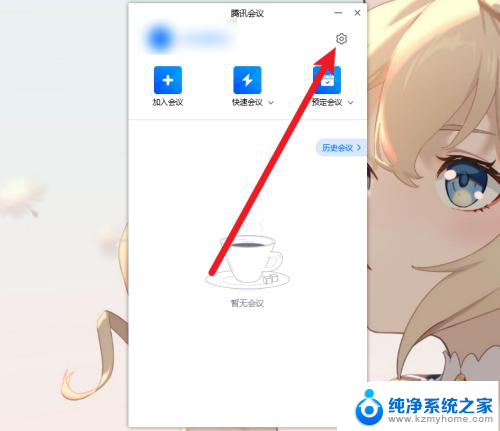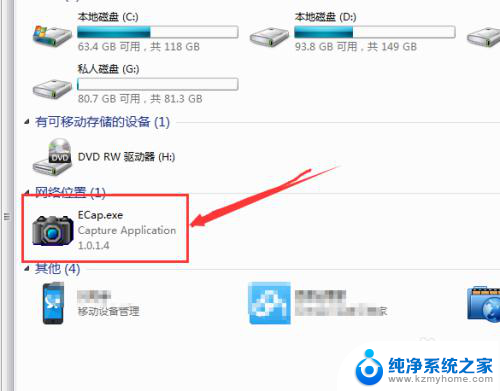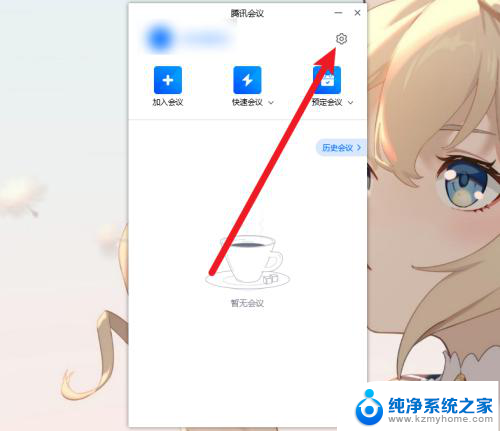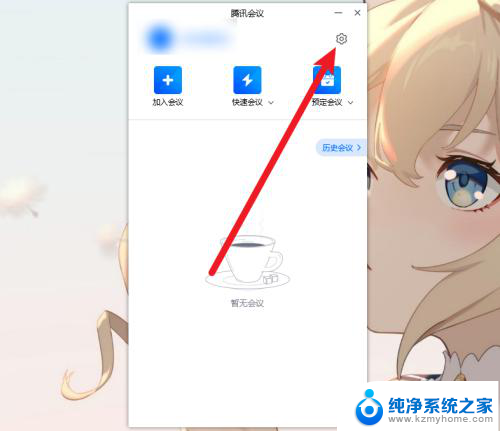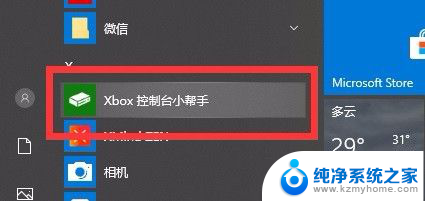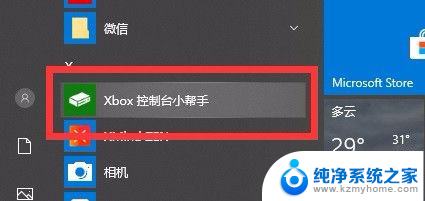显卡怎么录制视频 如何使用NVIDIA Geforce Experience录制高清游戏视频
更新时间:2023-12-03 10:07:26作者:jiang
在当今的游戏社区中,录制和分享游戏视频已经成为了一种流行的趋势,对于很多玩家来说,录制游戏视频并不是一件轻松的事情。幸运的是有一种名为NVIDIA Geforce Experience的软件可以帮助我们轻松地录制高清游戏视频。作为一款强大的显卡驱动程序,NVIDIA Geforce Experience不仅可以提供最新的显卡驱动更新,还可以方便地录制游戏视频,让我们能够轻松地记录和分享自己的游戏精彩瞬间。接下来让我们一起探索一下,如何使用NVIDIA Geforce Experience来录制高清游戏视频吧!
方法如下:
1.打开软件,点击右上头像旁边的设置按钮进入设置界面。
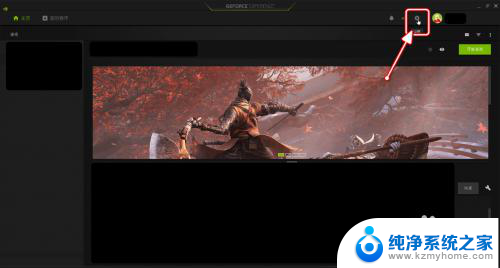
2.在“常规”设置中,开启“游戏内覆盖”。
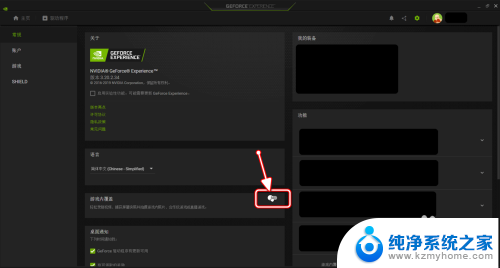
3.点击【设置】按钮,进入设置界面。
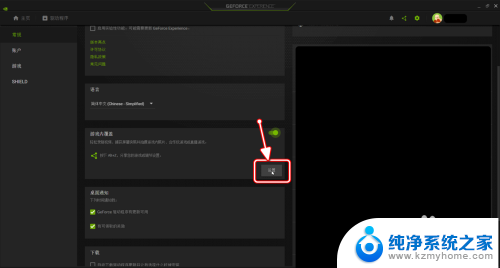
4.可以设置使用录制视频功能的快捷键和视频的存储路径。
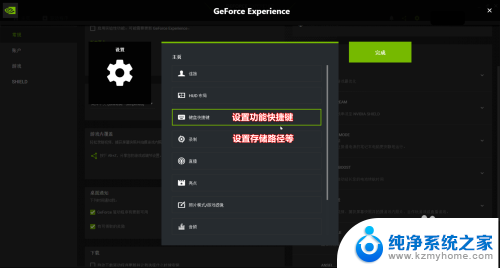
5.默认【Alt】+【Z】键呼出操作菜单。
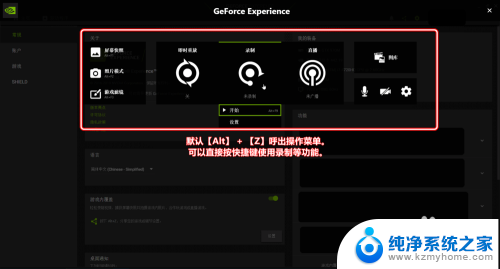
6.必须是软件支持的游戏,且必须在游戏中才能使用录制功能。
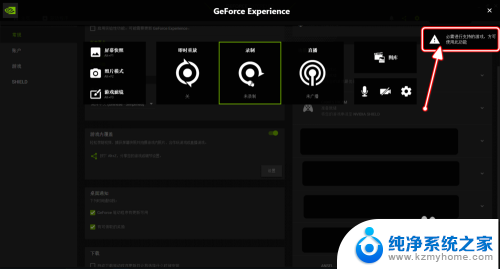
以上就是显卡如何录制视频的所有内容,如果你遇到这种情况,可以尝试按照我的方法解决,希望对大家有所帮助。